在使用电脑时,有时会遇到系统提示找不到netcfg.hlp文件的情况。这个文件是系统网络连接帮助文件,当无法建立拨号连接时,系统会按照netcfg.hlp提供一些错误信息。面对这一问题,用户不必过于担心,因为有多种方法可以尝试解决。

netcfg.hlp文件后缀名为.hlp,意为帮助文件。它是系统网络连接相关的帮助文档,当网络连接出现问题时,系统可能会引用此文件中的信息来向用户展示错误详情。如果精简系统时不小心删除了该文件,或者在某些操作后该文件丢失,就可能会遇到相关提示。

1. 检查网卡是否被禁用:右键点击“此电脑”,选择“管理”,进入设备管理器,点击“网络适配器”。查看网卡是否被禁用,如果被禁用,右键点击并选择“启用”。
2. 重新安装网卡驱动:如果网卡驱动出现问题,可能会导致netcfg.hlp文件无法正常工作。可以右键点击网卡设备,选择“卸载设备”,然后重启电脑,系统会自动重新安装网卡驱动。如果自动安装失败,可以手动下载并安装最新的网卡驱动。
有时,重置windows的网络堆栈可以解决网络连接问题。具体步骤如下:
1. 按“windows+r”键打开运行窗口。
2. 输入“cmd”并按回车,打开命令提示符。
3. 输入“netsh winsock reset”命令并按回车执行。
4. 重启电脑,检查网络连接是否恢复。
如果手头有xp安装盘,可以到i386目录里找到netcfg.hlp文件,复制到电脑c盘windows⁄⁄help目录下,然后重启电脑。如果没有安装盘,可以从网上下载netcfg.hlp文件,解压后复制到c:⁄⁄windows⁄⁄help目录下,然后重启电脑。
网络连接问题有时也可能是硬件故障导致的。可以检查路由器和调制解调器的电源连接和指示灯状态,确保设备通电且指示灯正常亮起。同时,检查网线连接是否牢固,如果网线损坏或磨损严重,建议更换一根新网线进行测试。
如果以上方法都无效,可以尝试重置网络配置来恢复网络连接。具体步骤如下:

1. 打开“设置”,进入“网络和互联网”。
2. 选择“状态”,点击“网络重置”。
3. 按照提示操作,重置网络配置并重启电脑。
如果尝试了以上所有方法仍然无法解决问题,建议联系网络服务提供商寻求进一步的帮助。他们可能会提供更具体的解决方案或检查网络服务的状态。
总之,电脑找不到netcfg.hlp文件是一个常见的网络连接问题,但通过上述方法,大多数用户都能解决这一问题。掌握这些方法,可以帮助用户在遇到类似问题时更加从容应对,快速恢复网络连接。

在当今这个数字化时代,手机已经成为我们日常生活中不可或缺的一部分。为了满足不同用户的需求,许多软件和应用都提供了电脑版本,方便用户在更大屏幕上操作或享受更丰富的功能。其中,`netcfg.hlp`文件作为网络配置的重要助手,在电脑上扮演着至关重要的角色。然而,
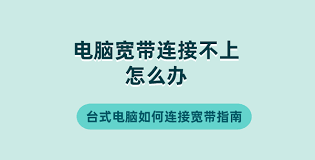
在使用电脑的过程中,有时候会遇到宽带连接问题,特别是在尝试连接网络时遇到了“netcfg.hlp”错误提示。这可能让人感到困惑和沮丧,但请不要担心,本文将详细介绍如何解决这一问题,帮助您重新连接到互联网。了解“netcfg.hlp”错误首先,我们需要明白“ne

在日常使用电脑的过程中,我们可能会遇到各种各样的问题,其中“电脑显示找不到文件netcfg.hlp”是一个常见的错误提示。这通常意味着系统无法找到一个名为netcfg.hlp的文件,这个文件对于某些程序或系统功能可能是必需的。下面,我们将一起探讨如何解决这个问
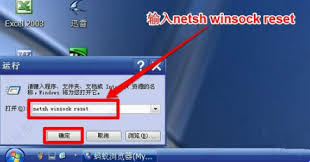
在使用某些特定软件或操作系统的过程中,可能会遇到提示缺少`netcfg.hlp`文件的情况。这通常是因为系统中的某个程序需要访问这个文件,而该文件却不存在或者被误删了。本文将详细介绍如何解决这个问题。了解netcfg.hlp文件的作用`netcfg.hlp`是
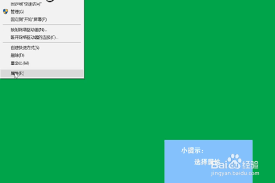
当电脑提示找不到netcfg.hlp文件而无法连接网络时,用户可能会感到困惑和焦虑。不过,这个问题通常有多种解决方法。以下是从不同维度出发的详细解决方案,希望能帮助您快速恢复网络连接。检查网卡状态首先,通过设备管理器检查网卡是否被禁用。网卡被禁用是导致网络连接
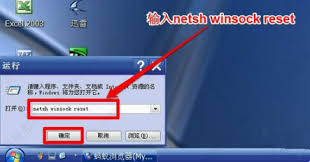
在使用电脑进行宽带连接时,有时会弹出一个提示框,显示“找不到netcfg.hlp”。这一提示可能会让不少用户感到困惑,担心自己的电脑是否出现了严重问题。本文将详细介绍netcfg.hlp文件的作用、缺失该文件的原因以及解决方法,帮助用户全面了解并处理这一问题。